1. IP Telefonların Temel Özellikleri
- Cisco 6821: Personel Telefonu, PoE özelliğine sahip (Ethernet kablosu üzerinden güç alan) 2 dahili hat destekli güç adaptörü gerektirmeyen IP telefondur.
- Cisco 6851: Yönetici Telefonu, PoE destekli ve 5 dahili hatlı olup hızlı arama modülüyle kullanılabilen güç adaptörü gerektirmeyen IP telefondur.
- Cisco 303: Personel Telefonu, Güç Adaptörü ile çalışan IP telefondur.
- Cisco 504G: Yönetici Telefonu, PoE destekli hızlı arama modülüyle kullanılabilen güç adaptörü gerektirmeyen IP telefondur.




2. Telefonun Kurulumu ve Switch & PC Bağlantısı
- Telefonu kutusundan çıkarın Ahize kablosunun bir ucunu telefona, diğer ucunu ahizeye takın.
- Ethernet kablosunu bir ucunu duvar prizine takın. Diğer ucunu IP Telefonun 🖧 SW (Switch) portuna takın.
- IP Telefonun arkasında 🖥️ PC portu bulunur. Bu porta bilgisayarınızın ethernet kablosunu bağlayarak telefon üzerinden ağ erişimi sağlayabilirsiniz.
- Alt kısımda IP Telefon Bileşenleri, Bağlantı Şeması ve İnternet Bağlantısı için gerekli görseller yer almaktadır.
- Görselleri büyütmek için üzerine tıklayınız.

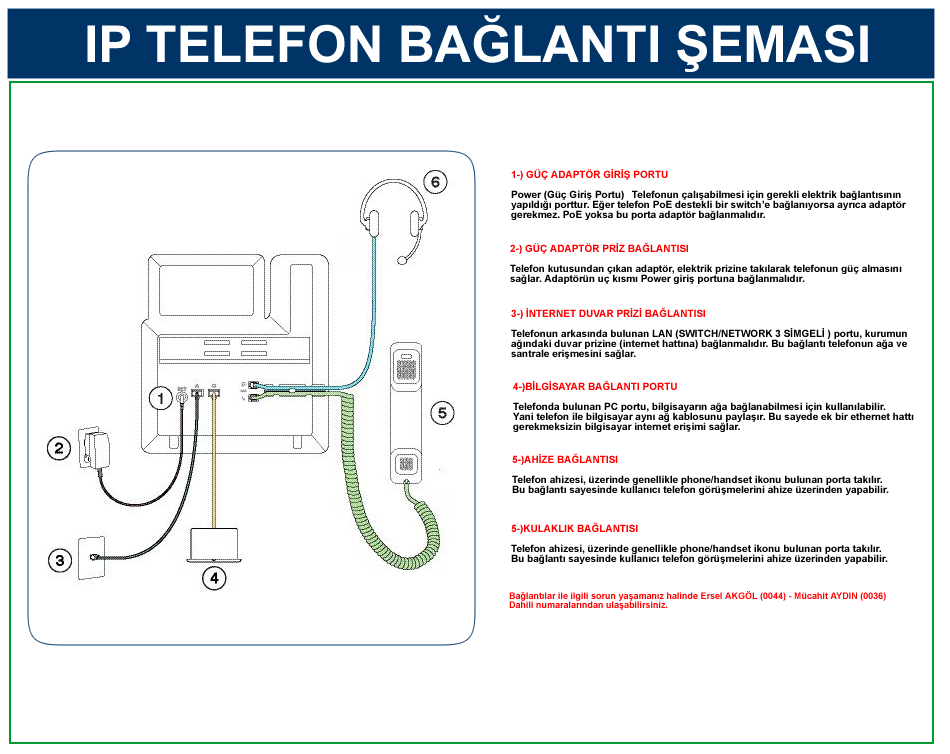


⚠️ Harici adaptör bağlantısı teknik personel ile görüşülmeden yapılmamalıdır.
Kurulum Süreci: IP telefonun kutu açılışı ve bağlantıları yapıldıktan sonra, cihazın altında bulunan etiket üzerindeki MAC adresi TYS Talep Yönetim Sistemi üzerinden iletilmelidir. Kurulum, bu işlemden sonra uzaktan gerçekleştirilecektir.
3. Arama Yapma ve Alma
- Arama yapmak için: Tuş takımını kullanarak numarayı çevirin ve Ara tuşuna basın.
- Gelen aramayı cevaplamak için Cevapla tuşuna basın.
- Aramayı sonlandırmak için Bitir tuşuna basın.
4. Dahili Yönlendirme (Call Forward) ve Yönlendirme İptal Etme
- Dahili aramaları başka numaraya yönlendirmek için: İLET tuşuna basın.
- Yönlendirilecek numarayı girin ve Arama tuşuna basın.
- Yönlendirmeyi iptal etmek için: YönSil tuşuna tekrar basın.
5. Çağrı Aktarma (Transfer)
- Aktarmak istediğiniz arama sırasında Aktar tuşuna basın.
- Hedef dahili numarayı tuşlayın.
- Hedef yanıtladığında aramayı aktarmak için Aktar tuşuna tekrar basın.
6. Çağrı Çekme (Pickup)
- Öncelikle Çağrı Grubu oluşturulması için TYS üzerinden talepte bulunmanız gerekmektedir.
- Çağrı grubu oluşturulduktan sonra çağrı çekmek için : *8 tuşlayın. ARA tuşuna basın.
7. SUBÜ Rehber İşlemleri
- Rehber yönetimi Ağ ve Sistem Yönetimi Şube Müdürlüğü tarafından yapılmaktadır.
- Yeni Dahili Numaralar Rehbere eklenmektedir.
- Rehberde güncelleme ve silme talepleri Tys üzerinden oluşturulmadır..
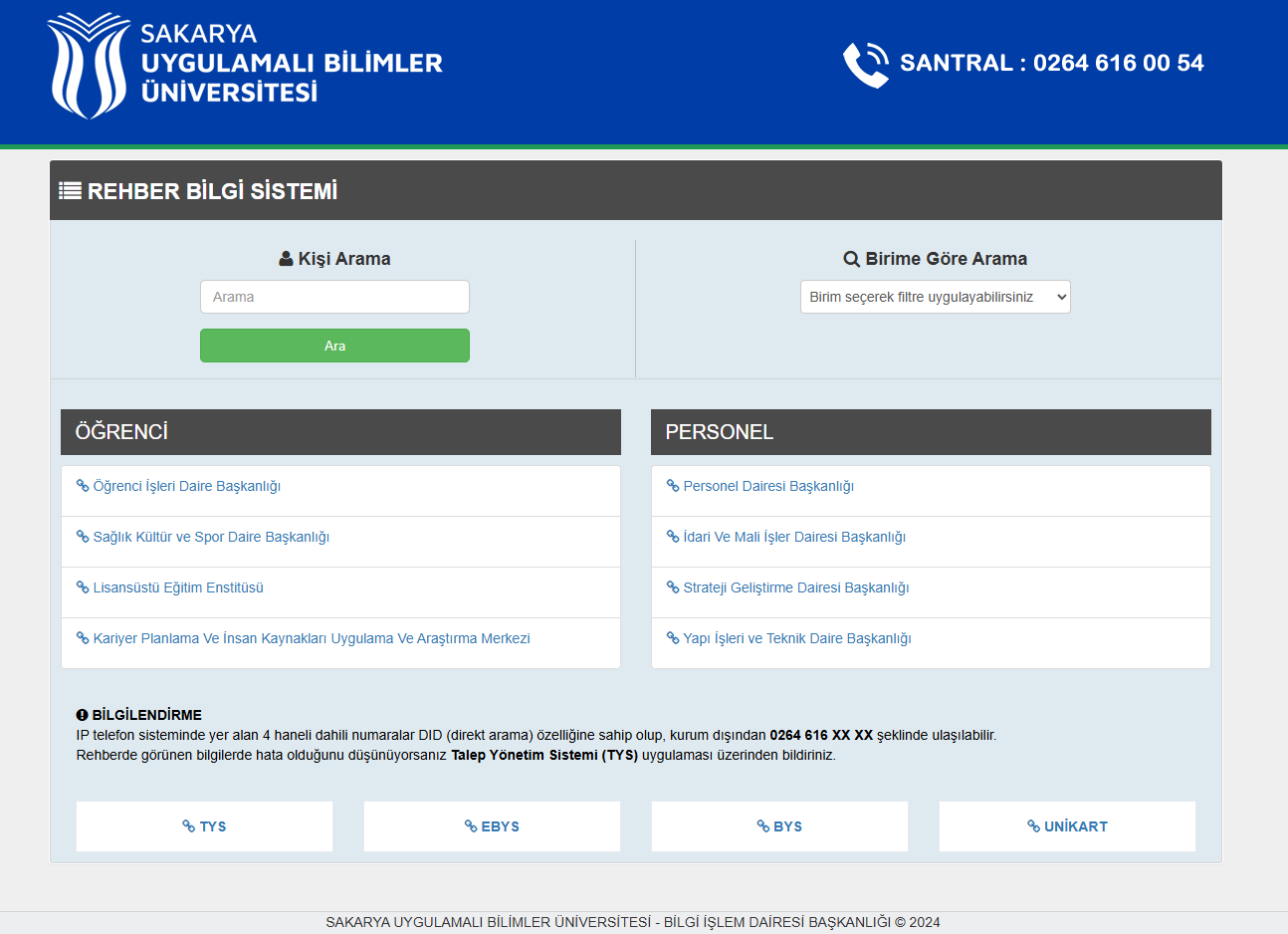
8. Ses Ayarları
- Ses seviyesini ayarlamak için hoparlör veya kulaklık simgesine dokunun.
- Telefonun ses seviyesini Ses + Ses - tuşları ile ayarlayabilirsiniz.
9. Sorun Giderme
- Telefon açılmıyorsa:
- Ethernet kablosunun hem telefona hem de switch/duvar prizine tam oturduğundan emin olun.
- Telefon adaptör ile çalışıyorsa adaptörün prize tam takılı olduğundan ve ışığının yandığından emin olun.
- Farklı bir Ethernet kablosu ile deneyin; kablonun arızalı olması sık karşılaşılan bir durumdur.
- Duvar prizi aktif edilmemiş olabilir. Farklı bir prizde deneyin veya TYS üzerinden duvar prizi için arıza talebi oluşturun.
- Arama yapılamıyorsa:
- Ağ bağlantısının aktif olduğunu ve internet erişiminin bulunduğunu doğrulayın.
- Yalnızca belirli numaralar aranamıyorsa, yönlendirme veya izin politikası olabilir; TYS üzerinden talep oluşturun.
- Ses problemi varsa:
- Ahize, kulaklık veya hoparlör bağlantılarını kontrol edin.
- Karşı tarafın sesi gelmiyorsa veya yankı varsa, ağ gecikmesi ya da paket kaybı olabilir.
- Telefonun ses seviyesi kısılmış olabilir, Ses + tuşuna basarak artırın.
- Ahize kablosunu çıkarıp yeniden takın ve farklı bir ahize ile test edin.
- Ekran donmuş veya tepki vermiyorsa:
- Telefonun güç bağlantısını çıkarıp 10 saniye bekledikten sonra yeniden takın.
- Yine açılmazsa, Tys üzerinden talep oluşturun.
- Ekranda hata mesajı görünüyorsa:
- Hata mesajını not alın (örnek: “Ağ Başlatılıyor”, “Ağ Başlatılamadı” “Network Unavailable” veya “Registration Failed”).
- Sorun devam ediyorsa ekran mesajını belirterek TYS üzerinden destek talebi oluşturun.